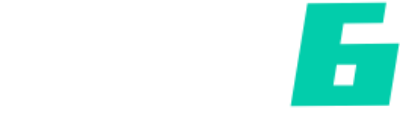Como apagar e-mails antigos do Gmail: passo a passo

É fácil excluir todos os seus e-mails no Gmail, mas é mais provável que você queira apenas limpar os mais antigos que não são mais relevantes. orientaremos você sobre como excluir e-mails antigos no Gmail e manter sua caixa de entrada simplificada. Você pode até torná-lo automático.
RESPOSTA RÁPIDA
Para excluir e-mails antigos no Gmail:
- Na barra de pesquisa, coloque mais velho que:[período de tempo] ou antes:[data] para encontrar os e-mails antigos. O período de tempo é um número e uma letra, como 1 ano por um ano, ou 4w durante quatro semanas. A data está no formato AAAA/MM/DD.
- Pressione enter.
- Marque a caixa de seleção no canto superior esquerdo acima dos resultados da pesquisa para selecionar todos eles.
- Clique no ícone da lata de lixo para excluí-los.
Continue rolando para obter mais orientações sobre esse processo e descobrir como excluir e-mails antigos automaticamente.
SALTAR PARA AS SEÇÕES PRINCIPAIS
Como excluir e-mails antigos no Gmail
Para excluir todos os e-mails antigos do Gmail, você pode seguir estas etapas:
- Procure e-mails antigos. Você pode usar dois métodos gerais. Para encontrar todos os e-mails anteriores a um determinado período, use mais velho que:[período de tempo]. Para encontrar todos os e-mails recebidos antes de uma determinada data, use antes:[data].
- Você só precisa de um número e uma única letra para indicar o período de tempo. d é dia, c é semana, m é mês e a é ano. Para a data, você insere usando o formato AAAA/MM/DD.
- Por exemplo, se você quiser encontrar todos os e-mails com mais de dois anos, você colocaria mais velho que: 2 anos na barra de pesquisa.
- Se você quiser encontrar todos os e-mails recebidos antes de março de 2023, você pesquisaria antes:2023/03/01.
- Adicione os critérios de pesquisa desejados e pressione enter. Os e-mails correspondentes à sua pesquisa aparecerão.
- Agora, exclua todos os e-mails que aparecem em sua pesquisa. Selecione todos clicando na caixa de seleção no canto superior esquerdo.
- Observe que se você tiver mais de uma página de resultados (mais de 50 e-mails), você verá uma mensagem nesta fase informando que clicar nesta caixa de seleção apenas destacou todos os e-mails daquela página. Também lhe dará a opção de Selecione todas as conversas que correspondem a esta pesquisa nos resultados. Pressione aqui se quiser excluir todos eles.
- Por fim, clique no ícone da Lixeira para mover todos esses e-mails para a lixeira.
- Eles serão excluídos da lixeira automaticamente após 30 dias. Mas você pode removê-los completamente imediatamente esvaziando a lixeira do Gmail.